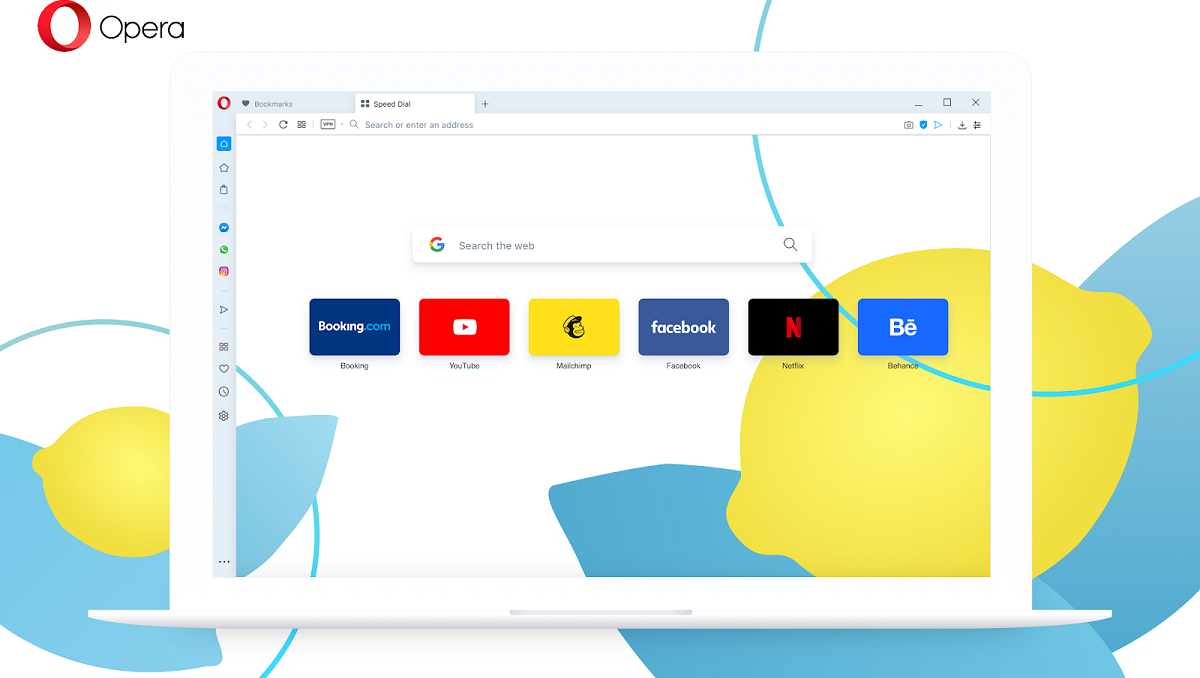
Beberapa hari lalu versi baru dirilis dari browser web populer Opera 70 di mana versi baru ini memperbarui basisnya ke Chromium 84.0.4147.89 plus hadir dengan sederet ubahan yang cukup menarik, seperti fungsi pencarian tab yang ditingkatkan, peningkatan pengelolaan tab, dan banyak lagi.
Bagi mereka yang tidak terbiasa dengan Opera, mereka harus tahu itu ini adalah browser web dibuat oleh perusahaan Norwegia Opera Software dan memiliki version untuk komputer desktop, ponsel, dan tablet.
Di antara sistem operasi yang kompatibel dengan desktop Opera adalah antara lain Microsoft Windows, Mac OS X dan GNU / Linux.Sistem operasi seluler yang didukung adalah Maemo, BlackBerry, Symbian, Windows Mobile, Windows Phone, Android dan iOS; serta platform Java ME.
Hal-hal baru utama Opera 70
Versi baru ini Browser berfokus terutama pada peningkatan fitur yang sudah ada di dalamnya di browser dan dari mereka mungkin yang paling menonjol adalah mungkin meningkatkan fungsionalitas pencarian tab. Untuk mengakses fungsi Cari di tab, cukup gunakan pintasan keyboard Ctrl + spasi.
Opera mendukung pencarian tab sebelumnya, tetapi fitur tersebut menjalankan pencarian pada judul halaman dan URL hanya ketika fitur tersebut berjalan. Sekarang, dengan Opera 70, konten halaman itu juga termasuk dalam pencarian selama situs tersebut dimuat di tab.
Perubahan penting lainnya dari versi baru ini adalahS sejarah dan perbaikan panel bookmark, dengan yang sekarang lPanel sejarah dan penanda di bilah sisi Opera memiliki file bidang pencarian yang lebih luas, memudahkan untuk menemukan bookmark dan item riwayat tertentu.
Disebutkan juga dalam pengumuman itu lebar panel bookmark dan riwayat telah ditingkatkan untuk menampilkan item yang terdaftar di panel ini dengan lebih baik, dan pengguna dapat memilih ikon ruang kerja baru.
Perusahaan meluncurkan fitur Workspace di Opera 67 awal tahun ini. Itu fitur meningkatkan manajemen tab di browser dengan mengizinkan pengguna untuk mengelompokkan tab di ruang kerja sehingga hanya tab dari ruang kerja aktif yang ditampilkan di bilah tab browser.
Akhirnya jika Anda tertarik untuk mengetahui lebih banyak tentang itu, Anda dapat memeriksa detailnya di link berikut.
Bagaimana cara menginstal Opera 70 di Ubuntu dan turunannya?
Untuk pengguna Opera yang sudah ada, dapat memperbarui secara otomatis memanfaatkan fungsi bawaan di browser, kami melakukan ini dari bilah alamat dengan mengetik "Opera: // ".
Jika Anda masih belum menginstal browser pada sistem Anda dan Anda ingin memilikinya, pertama-tama kita harus membuka terminal dan menjalankan perintah berikut:
sudo sh -c echo "deb https://deb.opera.com/opera-stable/ stable non-free" | tee -a /etc/apt/sources.list.d/opera-stable.list wget -O - http://deb.opera.com/archive.key | sudo apt-key add –
Kami memperbarui repositori:
sudo apt-get update
Dan kami selesai dengan instalasi:
sudo apt-get install opera-stable
Bagi yang tidak ingin menambah repositori, mereka dapat memilih untuk menginstal dengan metode paket deb. Untuk memiliki Opera baru adalah dengan mengunduh langsung dari situs web dan mendapatkan paket .deb untuk instalasi.
Selesai mengunduh paket .deb Anda dapat melakukan instalasi ini dengan bantuan manajer paket lebih disukai atau mereka juga dapat melakukannya dari terminal (mereka harus ditempatkan di direktori tempat paket deb yang diunduh).
Y di terminal mereka hanya perlu mengetik:
sudo dpkg -i opera-stable*.deb
Akhirnya, jika mengalami masalah dengan dependensi, mereka diselesaikan dengan:
sudo apt -f install
Dan siap dengan itu, mereka sudah menginstal Opera versi baru ini.
Atau akhirnya mereka juga dapat menginstal Opera 70 dengan bantuan paket Snap, Untuk ini, mereka hanya perlu memiliki dukungan untuk dapat menginstal paket jenis ini di sistem mereka.
Untuk melakukan penginstalan, yang harus mereka lakukan adalah membuka terminal dan mengetik perintah berikut di dalamnya:
sudo snap install opera